Windows 10은 기능이 부족하지 않습니다. 실제로 운영 체제는 계속 업데이트되어 새로운 시스템을 추가합니다. 하지만 Windows 10에는 활성화할 수 있는 몇 가지 선택적 기능이 포함되어 있다는 사실을 알고 계셨습니까?
이러한 선택적 기능은 일반 사용자가 사용하고 싶어할 수도 있는 일부 기능이 있지만 고급 사용자와 IT 관리자를 대상으로 합니다.
Windows 10의 선택적 기능을 활성화할 수 있는 여러 곳을 살펴보고 그 기능을 설명하겠습니다.
Windows 10의 선택적 기능이란 무엇입니까?
선택적 기능은 바로 다음과 같습니다. 원하는 경우 활성화하도록 선택할 수 있는 기능입니다.
그러나 단지 그것을 위해 기능을 활성화하는 것은 의미가 없습니다. 사실, 일부 기능은 관리자가 컴퓨터 네트워크를 더 잘 제어해야 하는 비즈니스 또는 교육용으로 특별히 설계되었습니다. 개별 컴퓨터에서 이러한 기능을 활성화하는 것은 무의미합니다.
그러나 이제 선택 사항으로 분류되는 일부 Windows 레거시 도구가 있습니다. 여기에는 Internet Explorer, Windows Media Player 및 WordPad가 포함됩니다. 옵션 기능을 통해 활성화할 수 있습니다.
혼란스럽게도 Windows 10에는 옵션 기능을 관리할 수 있는 두 곳이 있습니다. 새로운 설정 영역과 이전 제어판입니다. 각각에서 사용할 수 있는 기능은 중복되지만 일부는 각각 고유합니다.
사용 가능한 기능은 사용 중인 Windows 10 버전에 따라 다릅니다. 우리는 Windows 10 Pro를 다룰 것입니다. 홈을 사용하는 경우 모든 옵션 기능을 사용할 수 있는 것은 아닙니다. 사용 중인 Windows 버전을 확인하는 방법은 다음과 같습니다.
설정에서 Windows 10 옵션 기능을 활성화하는 방법
설정에서 Windows 10의 선택적 기능에 액세스하려면 Windows 키 + I을 누르세요. 설정을 열고 앱> 선택적 기능으로 이동합니다. .
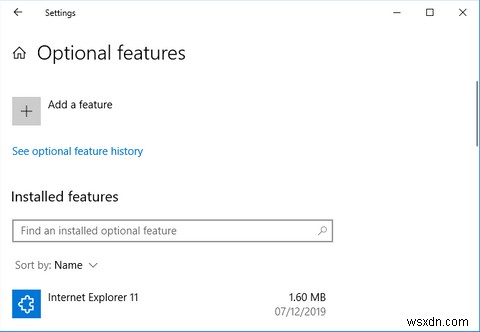
여기에 있는 목록에는 모든 설치된 기능이 표시됩니다. . 과거에 제거하지 않은 경우 메모장 및 Microsoft 그림판과 같은 기본적으로 여기에 이미 일부가 있어야 합니다.
정렬 기준을 사용할 수 있습니다. 이름으로 목록을 정렬하는 드롭다운 , 설치 크기 및 설치 날짜 .
기능을 사용하지 않고 약간의 저장 공간을 비우려면 목록에서 해당 기능을 선택하고 제거를 클릭하세요. .
목록 위에서 선택적 기능 기록 보기를 클릭할 수 있습니다. 언제 설치 및 제거되었는지 기록을 확인합니다.
선택적 기능을 추가하려면 기능 추가를 클릭하세요. . 설치하려는 기능의 확인란을 선택할 수 있는 창이 나타납니다. 기능을 클릭하면 기능에 대한 간략한 설명을 볼 수 있습니다. 준비가 되면 설치를 클릭합니다. .
이 목록에 있는 많은 기능이 언어 팩이라는 것을 알 수 있습니다. 이는 메뉴, 대화 상자, 지원되는 앱 및 웹 사이트를 해당 언어로 볼 수 있도록 하기 위한 것입니다. 기본 언어는 Windows 10과 함께 설치되어야 하지만 원하는 경우 여기에서 대안을 추가할 수 있습니다.
제어판에서 Windows 10 선택적 기능을 활성화하는 방법
제어판에서 Windows 10 옵션 기능에 액세스하려면 Windows 기능 켜기 또는 끄기로 시스템 검색을 수행합니다. 관련 결과를 선택합니다.
또는 Windows 키 + R을 누릅니다. 실행을 열려면 optionalfeatures를 입력하세요. , 확인을 클릭합니다. .
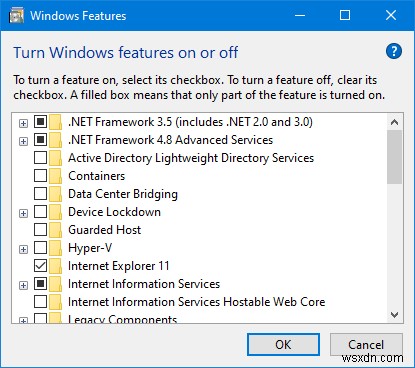
기능을 활성화하려면 옆에 있는 확인란을 선택합니다. 상자에 검은색 채우기가 있으면 기능의 일부만 활성화됨을 의미합니다. 더하기 아이콘을 클릭합니다. 특정 요소를 활성화 및 비활성화할 수 있는 기능을 확장합니다. 상자가 비어 있으면 기능이 비활성화된 것입니다.
변경한 후 확인을 클릭합니다. 그들을 구하기 위해. 변경 사항을 적용하려면 컴퓨터를 다시 시작해야 할 수 있습니다.
Windows 10 옵션 기능 설명
다음은 Windows 10에서 사용할 수 있는 몇 가지 선택적 기능과 기능입니다.
- .NET Framework 3.5(.NET 2.0 및 3.0 포함) 및 .NET Framework 4.8 고급 서비스: 이러한 버전의 .NET 프레임워크를 사용하는 애플리케이션을 지원합니다.
- 컨테이너: Windows Server 컨테이너를 만들고 관리하기 위한 서비스와 도구를 제공합니다.
- 기기 잠금: 드라이브 쓰기로부터 보호하고, 브랜드가 없는 부팅 화면을 가지며, 키보드 스트로크를 필터링합니다. ---공개 설정의 시스템을 위해 설계되었습니다.
- 보호된 호스트: 보호된 호스트를 구성하고 서버에서 가상 머신을 보호합니다.
- Hyper-V: 가상 머신을 실행하기 위한 서비스 및 관리 도구.
- Internet Explorer 11: Edge로 대체된 이후로 Microsoft의 웹 브라우저.
- 수학 인식기: 수학 입력판은 손으로 쓴 수학을 디지털 텍스트로 변환하는 도구입니다.
- Microsoft 그림판: 기본 이미지 편집 프로그램입니다.
- Microsoft PDF로 인쇄: 파일을 PDF 형식으로 내보냅니다.
- Microsoft 빠른 지원: Microsoft 지원에서 장치에 연결하고 화면을 볼 수 있도록 하는 도구입니다.
- Microsoft WebDriver: EdgeHTML 플랫폼의 자동화된 Microsoft Edge 테스트 및 호스트.
- 메모장: 기본 일반 텍스트 뷰어 및 편집기.
- OpenSSH 클라이언트: 보안 키 관리 및 원격 시스템에 대한 액세스를 위한 클라이언트.
- 인쇄 관리 콘솔: 프린터, 프린터 드라이버 및 프린터 서버 관리.
- 단계 기록기: 문제 해결을 위해 공유할 스크린샷으로 단계를 캡처합니다.
- 텔넷 클라이언트: 다른 시스템을 원격으로 관리하기 위한 명령줄 도구입니다. 안전하지 않으므로 수행 중인 작업을 알지 못하는 경우 사용하지 마십시오.
- TFTP 클라이언트: Trivial File Transfer Protocol을 사용하여 파일을 전송하는 명령줄 도구입니다. 안전하지 않고 구식이므로 꼭 필요한 경우가 아니면 사용하지 마십시오.
- Windows 팩스 및 스캔: 통합 팩스 및 스캔 응용 프로그램입니다.
- Windows Hello 얼굴: Windows Hello는 Windows 10의 생체 인식 로그인입니다.
- Windows 미디어 플레이어: Microsoft의 오래된 오디오 및 비디오 플레이어.
- Windows PowerShell 2.0: 명령 프롬프트와 유사하지만 더 고급이고 작업 자동화를 허용합니다.
- Windows PowerShell 통합 스크립팅 환경: PowerShell 스크립트용 그래픽 편집기.
- Windows TIFF IFilter: OCR(광학 문자 인식)을 사용하여 TIFF(Tagged Image File Format) 파일을 인덱싱하고 검색합니다.
- 무선 디스플레이: 다른 장치가 무선으로 컴퓨터에 투영할 수 있습니다.
- 워드패드: 메모장보다 약간 더 발전된 텍스트 편집기.
- XPS 뷰어: XPS 문서를 읽고, 복사하고, 인쇄하고, 서명하고, 권한을 설정합니다.
Windows 10은 항상 새로운 기능을 추가하고 있습니다
이것이 Windows 10 및 선택적 기능을 활성화하는 다양한 방법에 대해 알아야 할 모든 것입니다.
Windows 10은 항상 새로운 기능으로 변경되고 업데이트됩니다. 최신 버전이 무엇인지 알아보려면 최신 Windows 10 업데이트에서 사용할 수 있는 최고의 기능을 확인하세요.
